[Corrigé] La messagerie vocale de l’iPhone ne jouera pas
‘Nous avons réalisé que la messagerie vocale de l’iPhone dans l’iPhone 4 ne jouera pas même après avoir essayé de réinitialiser les paramètres réseau ou d’effectuer un redémarrage. Pour aggraver les choses, elle a reçu un message de son PA, mais nous avons essayé d’innombrables fois de diffuser le message en vain. Nous sommes bloqués et nous en sommes arrivés à un point où nous avons envie de jeter le téléphone. Y a-t-il quelqu’un qui peut nous aider avec ce problème de messagerie vocale iPhone qui ne jouera pas ? Nous l’apprécierions beaucoup.
Le problème de l’iPhone qui ne joue pas est courant chez de nombreux utilisateurs d’iPhone, et j’ai une solution pour cela. Dans de tels cas, je conseille aux différents utilisateurs d’effectuer un redémarrage en dur plutôt qu’un redémarrage en douceur. De plus, avant de faire cela, je vous encourage à utiliser un programme de sauvegarde tel que DrFoneTool pour enregistrer et sauvegarder vos données avant et après le redémarrage dur. La bonne chose à propos de DrFoneTool est le fait que je peux résoudre le problème de messagerie vocale grâce à la fonction de restauration du système iOS tout en même temps, je peux sauvegarder mes messages vocaux grâce à la fonction de sauvegarde et de restauration. Dans cet esprit, j’ai deux fonctionnalités différentes au même endroit, ce qui augmente ma flexibilité.
- Partie 1 : Comment réparer la messagerie vocale de l’iPhone ne jouera pas via un redémarrage dur
- Partie 2 : Comment réparer la messagerie vocale de l’iPhone qui ne jouera pas en réinitialisant le réseau
- Partie 3 : Comment récupérer la messagerie vocale iPhone perdue via DrFoneTool
Partie 1 : Comment réparer la messagerie vocale de l’iPhone ne jouera pas via un redémarrage dur
Si votre message vocal ne fonctionne pas, vous pouvez résoudre ce problème en effectuant un redémarrage. Je vois que vous avez essayé de redémarrer votre téléphone. Mais quel type de redémarrage as-tu effectué ? Nous avons deux redémarrages à savoir dur et doux. Je recommanderais le redémarrage dur. Ce qu’un redémarrage dur fait, c’est qu’il réinitialise tous les paramètres de votre iPhone et supprime toute trace des paramètres précédents. Avant d’effectuer un redémarrage dur, il est toujours conseillé de sauvegarder vos données car le redémarrage dur supprime toutes vos informations. Pour ce faire, vous pouvez utiliser la fonction de sauvegarde et de restauration des données DrFoneTool iOS, qui fonctionne en sauvegardant vos données afin de vous assurer que vous ne perdez aucune information précieuse après avoir effectué un redémarrage.
Étape 1 : Maintenez les boutons d’alimentation et d’accueil enfoncés
Pour effectuer un redémarrage brutal afin de résoudre le problème de messagerie vocale, appuyez simultanément sur le bouton Accueil et le bouton d’alimentation jusqu’à ce que le logo Apple apparaisse. Relâchez maintenant la prise et attendez que votre iPhone redémarre.

Étape 2 : Configurer les paramètres
Configurez vos paramètres, y compris ceux de votre messagerie vocale visuelle, et vérifiez si la fonction de messagerie vocale fonctionne correctement.
Partie 2 : Comment réparer la messagerie vocale de l’iPhone qui ne jouera pas en réinitialisant le réseau
Une autre méthode pour résoudre le problème de la messagerie vocale consiste à effacer complètement les paramètres réseau précédents qui étaient présents sur votre iPhone. Étant donné que la messagerie vocale concerne uniquement votre opérateur, les paramètres qui définissent cet opérateur sont généralement le principal responsable d’un problème de messagerie vocale. Pour résoudre ce problème, procédez comme suit.
Étape 1 : Lancer l’application Paramètres
Appuyez sur le bouton ‘Accueil’ de votre iPhone pour ouvrir vos applications et appuyez sur l’option ‘Paramètres’. Sous cette option, appuyez sur l’onglet ‘Général’.
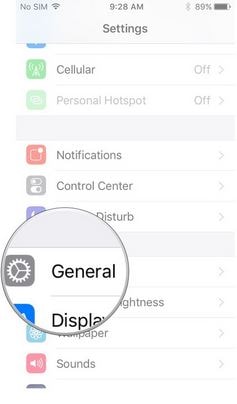
Étape 2 : Sélectionnez Réinitialiser
Sous l’onglet ‘Général’, vous pourrez voir l’onglet ‘Réinitialiser’. Appuyez dessus.
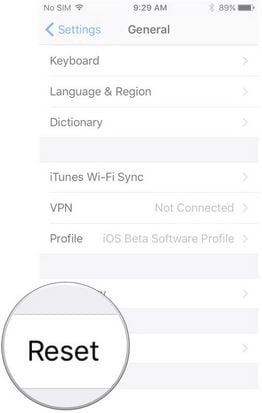
Étape 3 : Réinitialiser les réglages réseau
Enfin, sous l’onglet ‘Réinitialiser’, recherchez et cliquez sur l’onglet ‘Réinitialiser les paramètres réseau’. Les réseaux de votre iPhone seront supprimés et restaurés à leur état par défaut.
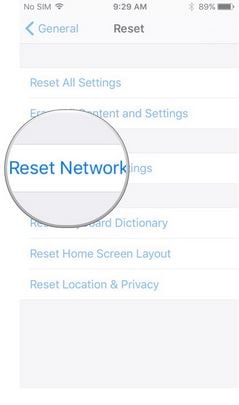
Étape 4 : Redémarrer l’iPhone
Reconfigurez vos paramètres réseau et redémarrez votre iPhone. Dirigez-vous directement vers votre messagerie vocale et essayez d’accéder à tous les messages présents dans votre boîte de réception.
Partie 3 : Comment récupérer la messagerie vocale iPhone perdue via DrFoneTool
Les messages vocaux sont cruciaux et doivent être pris avec le sérieux qu’ils méritent. Par exemple, vous avez peut-être postulé pour un emploi uniquement pour que l’employeur potentiel vous appelle et découvre que vous êtes hors ligne. Dans l’espoir de vous trouver, ils laissent un message dans l’espoir que vous le receviez et leur donniez un appel, uniquement pour que votre application de messagerie vocale se bloque. Cela finira par vous faire perdre une opportunité d’emploi importante et majeure.
Pour vous éviter ce genre de stress et de déchirements, il est toujours conseillé d’avoir un plan de sauvegarde qui vous aidera à récupérer vos messages vocaux perdus ou manquants. Dans cet esprit, vient DrFoneTool – Récupération de données (iOS). DrFoneTool restaure tous vos fichiers sauvegardés après la synchronisation de votre appareil iOS avec l’iPhone. Avec ce programme, vous pouvez récupérer vos fichiers perdus ou manquants avec la plus grande facilité jamais vue.

DrFoneTool – Récupération de données (iOS)
Récupérez facilement la messagerie vocale iPhone perdue en 3 étapes !
- Le 1er logiciel de récupération de données au monde avec le taux de récupération le plus élevé de l’industrie.
- Prévisualisez et récupérez sélectivement la messagerie vocale de l’iPhone directement depuis votre appareil.
- Prend entièrement en charge l’iPhone 8/iPhone 7(Plus), l’iPhone6s(Plus), l’iPhone SE et le dernier iOS 11 !

- Entièrement compatible avec Windows 10, Mac 10.12, iOS 11.
Étapes pour récupérer la messagerie vocale iPhone perdue
Étape 1 : Connectez votre iDevice à votre ordinateur
Commencez par lancer dr. fone et cliquez sur l’option ‘Récupérer’ sur votre ordinateur. À l’aide d’un câble USB, connectez votre appareil à votre ordinateur. Par défaut, DrFoneTool détectera immédiatement votre iOS et vous indiquera comment récupérer depuis un appareil iOS. Veuillez sélectionner le type d’informations que vous souhaitez récupérer et lancer la numérisation. Dans notre cas, nous choisirons la messagerie vocale.

Étape 2 : Scannez votre iPhone pour les informations manquantes
Cliquez simplement sur ‘Démarrer l’analyse’ pour permettre à ce programme d’analyser votre appareil. Le processus de numérisation ne prend que quelques minutes en fonction de la quantité de données que vous souhaitez récupérer. Une fois que vous avez trouvé les informations que vous recherchez, vous pouvez arrêter le processus en cliquant simplement sur le bouton ‘Pause’.

Étape 3 : Prévisualiser les informations numérisées
Après avoir terminé le processus de numérisation, le programme générera un résultat de numérisation. Les données perdues et existantes sur votre iPhone seront affichées dans des catégories. Pour filtrer les informations perdues sur votre iPhone, vous pouvez faire glisser ‘Afficher uniquement les éléments supprimés’ sur ON. Pour prévisualiser les données récupérées, vous pouvez cliquer sur le fichier que vous souhaitez prévisualiser sur votre gauche.

Étape 4 : Récupérer les informations de votre iPhone
Après avoir prévisualisé vos données, cliquez sur l’option ‘Récupérer’ située en bas de votre écran. Par défaut, DrFoneTool enregistre vos données récupérées sur votre PC. Cependant, pour le reste de vos fichiers récupérés, vous devrez choisir votre emplacement de sauvegarde préféré. Cliquez simplement sur ‘Récupérer sur l’appareil’ et choisissez votre emplacement d’enregistrement préféré.

Guide vidéo: Récupérer la messagerie vocale perdue à partir d’un appareil iOS
Afin d’éviter de manquer des appels importants ou des messages importants, il est fortement conseillé de garder votre fonction de messagerie vocale visuelle à jour et bien configurée. Comme nous l’avons vu, il est très facile de manquer des rendez-vous ou des messages importants si vous utilisez une fonction de messagerie vocale visuelle iPhone bloquée. À partir des méthodes décrites dans cet article, DrFoneTool offre une solution idéale lorsque la fonction de messagerie vocale de votre iPhone ne fonctionne pas. Outre DrFoneTool, nous pouvons facilement voir que nous pouvons utiliser d’autres méthodes différentes pour résoudre notre problème de messagerie vocale visuelle. Afin d’éviter de perdre des informations précieuses et archivées, il est également conseillé d’avoir un opérateur qui peut vous aider à récupérer vos messages vocaux perdus afin d’être toujours en sécurité avec vos données personnelles.
Derniers articles

